HL-7050N
Nejčastější dotazy a pokyny pro odstraňování potíží |
Změna nastavení ovladače tiskárny (Windows/macOS)
Vyberte svůj operační systém:
(Windows)
Postupujte podle kroků platných pro váš případ.
Změna nastavení tisku v aplikaci
- Vyberte tiskový příkaz ve své aplikaci.
-
Vyberte název svého modelu a poté klikněte na tlačítko vlastností nebo předvoleb tiskárny.
Zobrazí se okno ovladače tiskárny. - Zkontrolujte, zda je v zásobníku správná velikost papíru.
- Změna nastavení tisku.
- Klikněte na OK.
- Dokončete tiskovou operaci.
Změna výchozího nastavení tisku / přístupu k vlastnostem tiskárny
Pokud změníte tisková nastavení aplikace, budou tyto změny použity pouze pro dokumenty vytištěné v dané aplikaci. Pro změnu tiskových nastavení pro všechny aplikace systému Windows musíte nakonfigurovat vlastnosti ovladače tiskárny.
- Klikněte na tlačítko Start > Nastavení > Bluetooth a zařízení > tiskárny a skenery.
- Vyberte název modelu.
-
Proveďte jednu z následujících akcí:
-
Chcete-li získat přístup k vlastnostem tiskárny, klikněte na položku Vlastnosti tiskárny.
Pokud se v levé dolní části dialogového okna zobrazí tlačítko Změnit vlastnosti, klikněte před změnou nastavení na tlačítko Změnit vlastnosti.
- Chcete-li změnit výchozí nastavení tisku, klikněte na možnost Předvolby tisku.
-
Chcete-li získat přístup k vlastnostem tiskárny, klikněte na položku Vlastnosti tiskárny.
- Otevřete Ovládací panel. (Pro informace, jak otevřít Ovládací panel klikněte zde.
- Klikněte na Hardware a zvuk => Zařízení a tiskárny.
-
Proveďte jednu z následujících akcí:
-
Chcete-li získat přístup k vlastnostem tiskárny, klikněte pravým tlačítkem myši na název modelu a vyberte Vlastnosti tiskárny.
Pokud se v levé dolní části dialogového okna zobrazí tlačítko Změnit vlastnosti, klikněte před změnou nastavení na tlačítko Změnit vlastnosti.
- Chcete-li změnit výchozí nastavení tisku, klikněte pravým tlačítkem myši na název modelu a vyberte možnost Předvolby tisku.
-
Chcete-li získat přístup k vlastnostem tiskárny, klikněte pravým tlačítkem myši na název modelu a vyberte Vlastnosti tiskárny.
(Mac)
Nastavení ovladače tiskárny můžete změnit v dialogovém okně Print (Tisk). Níže jsou uvedeny kroky pro otevření dialogového okna Print (Tisk) a výběr možností tisku.
POZNÁMKA: Níže uvedené ilustrace pocházejí z reprezentativního produktu a operačního systému a mohou se lišit od vašeho zařízení Brother a operačního systému.
Postup při otevření dialogového okna Print (Tisk):
Dialogové okno Print (Tisk) je typickým místem, kde najdete možnosti dostupné pro vaši tiskárnu.
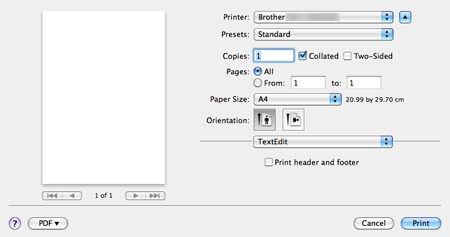
Pro uživatele macOS 10.7 nebo novější:
V aplikaci, jako je Apple TextEdit, klikněte na File (Soubor) => Print (Tisk)... a pak klikněte na možnost Show Details (Zobrazit podrobnosti). Rozbalí se list dialogového okna Print (Tisk).
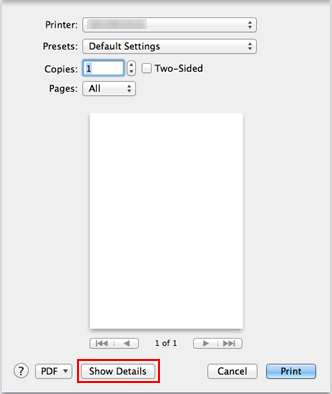
Postup při výběru možností tisku:
Dialogové okno Print (Tisk) obsahuje několik podoken. Počet podoken v dialogovém okně Print (Tisk) a možnosti tisku v jednotlivých podoknech se liší v závislosti na produktu a operačním systému.
V místní nabídce Printer (Tiskárna) vyberte tiskárnu, kterou chcete použít. Chcete-li přejít z jednoho podokna do druhého v dialogovém okně Print (Tisk), vyberte možnosti z rozbalovací nabídky podokna (A). Poté vyberte různé možnosti tisku.
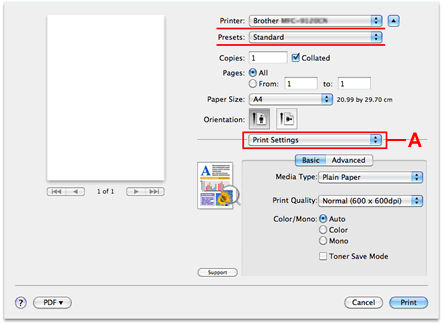
Jakmile vyberete různé volby tisku, které se vám vyhovují, můžete tyto volby uložit jako předvolbu tiskárny výběrem možnosti Save As (Uložit jako)... nebo Save Current Settings as Preset (Uložit aktuální nastavení jako předvolbu)... z rozbalovací nabídky předvoleb. Budete mít předvolbu k dispozici pro všechny tiskárny nebo pouze pro vaši aktuální tiskárnu. V budoucích tiskových úlohách můžete povolit všechny tyto možnosti jediným krokem výběru uložené předvolby z rozbalovací nabídky Preset (Předvolba).
Související modely
DCP-110C, DCP-115C, DCP-117C, DCP-130C, DCP-135C, DCP-145C, DCP-150C, DCP-1510E, DCP-1512E, DCP-1610WE, DCP-1622WE, DCP-1623WE, DCP-165C, DCP-195C, DCP-330C, DCP-350C, DCP-357C, DCP-365CN, DCP-375CW, DCP-385C, DCP-387C, DCP-395CN, DCP-4020C, DCP-540CN, DCP-560CN, DCP-585CW, DCP-6690CW, DCP-7010, DCP-7010L, DCP-7030, DCP-7040, DCP-7045N, DCP-7055, DCP-7055W, DCP-7057, DCP-7060D, DCP-7065DN, DCP-7070DW, DCP-770CW, DCP-8020, DCP-8040, DCP-8045D, DCP-8060, DCP-8065DN, DCP-8070D, DCP-8085DN, DCP-8110DN, DCP-8250DN, DCP-9010CN, DCP-9015CDW, DCP-9020CDW, DCP-9040CN, DCP-9042CDN, DCP-9045CDN, DCP-9055CDN, DCP-9270CDN, DCP-B7500D, DCP-B7520DW, DCP-J100, DCP-J105, DCP-J125, DCP-J132W, DCP-J140W, DCP-J152W, DCP-J315W, DCP-J4110DW, DCP-J4120DW, DCP-J515W, DCP-J525W, DCP-J552DW, DCP-J715W, DCP-J725DW, DCP-J925DW, DCP-L2500D, DCP-L2512D, DCP-L2520DW, DCP-L2532DW, DCP-L2540DN, DCP-L2552DN, DCP-L2560DW, DCP-L3510CDW, DCP-L3550CDW, DCP-L5500DN, DCP-L6600DW, DCP-L8400CDN, DCP-L8410CDW, DCP-L8450CDW, DCP-T300, DCP-T310, DCP-T500W, DCP-T510W, DCP-T700W, DCP-T710W, FAX-1820C, FAX-1840C, FAX-2920, HL-1030, HL-1110E, HL-1112E, HL-1210WE, HL-1212W, HL-1212WE, HL-1222WE, HL-1223WE, HL-1230, HL-1240, HL-1250, HL-1270N, HL-1430, HL-1440, HL-1450, HL-1470N, HL-1650, HL-1670N, HL-1850, HL-1870N, HL-2030, HL-2035, HL-2040, HL-2070N, HL-2130, HL-2135W, HL-2140, HL-2150N, HL-2170W, HL-2240, HL-2240D, HL-2250DN, HL-2460, HL-2600CN, HL-2700CN, HL-3040CN, HL-3070CW, HL-3140CW, HL-3170CDW, HL-3260N, HL-3450CN, HL-4000CN, HL-4040CN, HL-4050CDN, HL-4140CN, HL-4150CDN, HL-4200CN, HL-4570CDW, HL-5030, HL-5040, HL-5050, HL-5070N, HL-5130, HL-5140, HL-5150D, HL-5170DN, HL-5240, HL-5240L, HL-5250DN, HL-5270DN, HL-5340D, HL-5350DN, HL-5380DN, HL-5440D, HL-5450DN, HL-5470DW, HL-6050, HL-6050D, HL-6050DN, HL-6180DW, HL-7050, HL-7050N, HL-8050N, HL-B2080DW, HL-L2300D, HL-L2312D, HL-L2340DW, HL-L2352DW, HL-L2360DN, HL-L2365DW, HL-L2372DN, HL-L3210CW, HL-L3270CDW, HL-L5000D, HL-L5100DN(T), HL-L5200DW(T), HL-L6250DN, HL-L6300DW(T), HL-L6400DW(T), HL-L6450DW , HL-L8250CDN, HL-L8260CDW, HL-L8350CDW, HL-L8360CDW, HL-L9200CDWT, HL-L9310CDW(T), HL-S7000DN, MFC-1810E, MFC-1910WE, MFC-210C, MFC-215C, MFC-235C, MFC-240C, MFC-250C, MFC-260C, MFC-290C, MFC-295CN, MFC-3220C, MFC-3240C, MFC-3320CN, MFC-3340CN, MFC-3420C, MFC-3820CN, MFC-410CN, MFC-425CN, MFC-440CN, MFC-465CN, MFC-4820C, MFC-490CW, MFC-5440CN, MFC-5460CN, MFC-5490CN, MFC-580, MFC-5895CW, MFC-590, MFC-6490CW, MFC-7320, MFC-7360N, MFC-7420, MFC-7440N, MFC-7460DN, MFC-7820N, MFC-7840W, MFC-790CW, MFC-8220, MFC-8370DN, MFC-8380DN, MFC-8420, MFC-8440, MFC-8460N, MFC-8510DN, MFC-8520DN, MFC-8820D, MFC-8840DN, MFC-8860DN, MFC-8880DN, MFC-890, MFC-8950DW, MFC-9070, MFC-9120CN, MFC-9140CDN, MFC-9160, MFC-9180, MFC-9320CW, MFC-9340CDW, MFC-9420CN, MFC-9440CN, MFC-9450CDN, MFC-9460CDN, MFC-9660, MFC-9760, MFC-9840CDW, MFC-9880, MFC-9970CDW, MFC-B7710DN, MFC-B7715DW, MFC-J200, MFC-J220, MFC-J2330DW, MFC-J3530DW, MFC-J3930DW, MFC-J430W, MFC-J4410DW, MFC-J4420DW, MFC-J4510DW, MFC-J4620DW, MFC-J470DW, MFC-J5320DW, MFC-J5620DW, MFC-J5720DW, MFC-J5910DW, MFC-J5945DW, MFC-J625DW, MFC-J6510DW, MFC-J6520DW, MFC-J6910DW, MFC-J6920DW, MFC-J6945DW, MFC-J6947DW, MFC-L2700DN, MFC-L2700DW, MFC-L2712DN, MFC-L2712DW, MFC-L2720DW, MFC-L2732DW, MFC-L2740DW, MFC-L2752DW, MFC-L3730CDN, MFC-L3770CDW, MFC-L5700DN, MFC-L5750DW, MFC-L6800DW(T), MFC-L6900DW(T), MFC-L6950DW, MFC-L8650CDW, MFC-L8690CDW, MFC-L8850CDW, MFC-L8900CDW, MFC-L9550CDW(T), MFC-L9570CDW(T), MFC-T910DW
